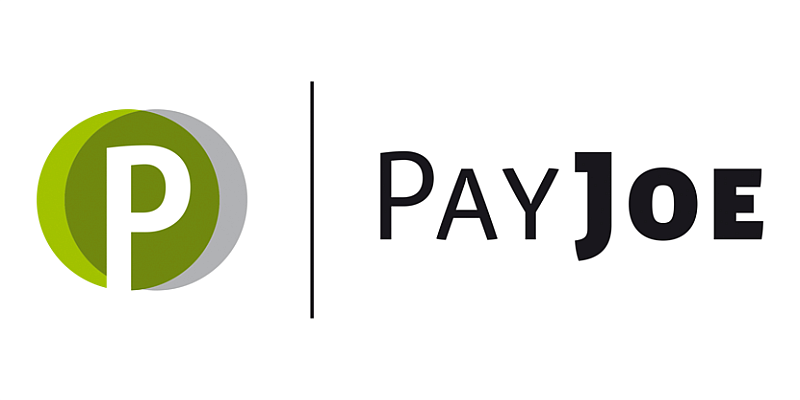Collmex (Buchhaltung)
Die Zahlungsdaten aus PayJoe können in die Collmex Buchhaltung via HBCI eingelesen werden. Dazu muss einmalig im Voraus die Bank- und die Kontoverbindung hinterlegt werden.
Aktivieren Sie in PayJoe die Einstellung, dass Zahlungsdaten nur einmal ausgegeben werden.
Öffnen Sie den Bereich für den HBCI-Export, wie hier beschrieben.
Klicken Sie dann auf das Stift-Icon unten rechts neben der .
Aktivieren Sie ganz unten den Switch (sodass dieser grün wird) für die und klicken Sie auf Speichern.
Einrichtung der Bank- und Kontoverbindung
1. Melden Sie sich in Collmex an.
2. Klicken Sie auf Verwaltung und darin im Bereich Firma auf Firma anzeigen und ändern.

Nun erscheint Ihre Firma in der Übersicht.
3. Klicken Sie in der Zeile der gewünschten Firma auf Anzeigen.
Nun sehen Sie die Detailinformationen Ihrer Firma.
4. Klicken Sie Im Bereich Bankverbindung auf Weitere Bankverbindungen.
5. Geben Sie nun die Bank- und Kontoinformation von PayJoe ein:
BLZ: 99003138
BIC: ESPJDE17XXX
Buchhaltungskonto: Sie können ein Konto Ihrer Wahl eintragen, es sollte aber ein Bankkonto sein.
Kontonummer & IBAN: Diese Informationen können Sie Ihrem PayJoe-Account entnehmen.
Wo Sie die Informationen in PayJoe finden, sehen Sie unter Kontodaten anpassen.

6. Klicken Sie nach der Eingabe der Daten auf den Button Speichern oben links.
7. Klicken Sie danach, rechts in der Zeile der eingegebenen Bankdaten, auf HBCI-Konfiguration... .
8. Tragen Sie hier die Bankdaten von PayJoe ein:
Komm-Adresse: https://hbci.payjoe.de
Benutzerkennung & Kunden-Id: Hier wird jeweils die Benutzerkennung aus PayJoe eingetragen. Die Benutzerkennung finden Sie in PayJoe unter dem Reiter Benutzerdaten.
Der Haken bei Base64 kodiert muss gesetzt sein.
Sicherheitsverfahren: smsTAN muss ausgewählt sein.
Geben Sie im Bereich Synchronisieren Ihren PIN aus PayJoe ein und klicken Sie anschließend Synchronisiere.

9. Wenn die Synchronisierung erfolgreich war, taucht folgende Meldung oben in der Ansicht auf.

Zahlungsdaten in Collmex einlesen
1. Klicken Sie auf Buchhaltung und darin im Bereich Kontoauszug auf Kontoauszug abholen (HBCI).

2. Wählen Sie das Bankkonto aus von dem die Zahlungsdaten aus PayJoe abgerufen werden.
3. Prüfen Sie auch, ob bei der Firma die NetConnections GmbH ausgewählt ist.
4. Geben Sie Ihren PIN ein und bestätigen Sie Ihre Eingaben anschließend mit Kontoauszug abholen (oben links).

Nun werden Ihre Zahlungsdaten von PayJoe abgerufen.